Visual Studio Code (VSCode) 是目前最流行的代码编辑器之一,掌握其快捷键可以极大提高开发效率。本文将一步步教你如何查看、配置和使用 VSCode 的快捷键,让你的编码更加高效。
1. 查看默认快捷键
VSCode 提供了多种方式查看默认快捷键:
方法一:使用命令面板
- 按下
Ctrl+Shift+P(Windows/Linux) 或Cmd+Shift+P(Mac) 打开命令面板 - 输入"keyboard shortcuts",选择"Preferences: Open Keyboard Shortcuts"
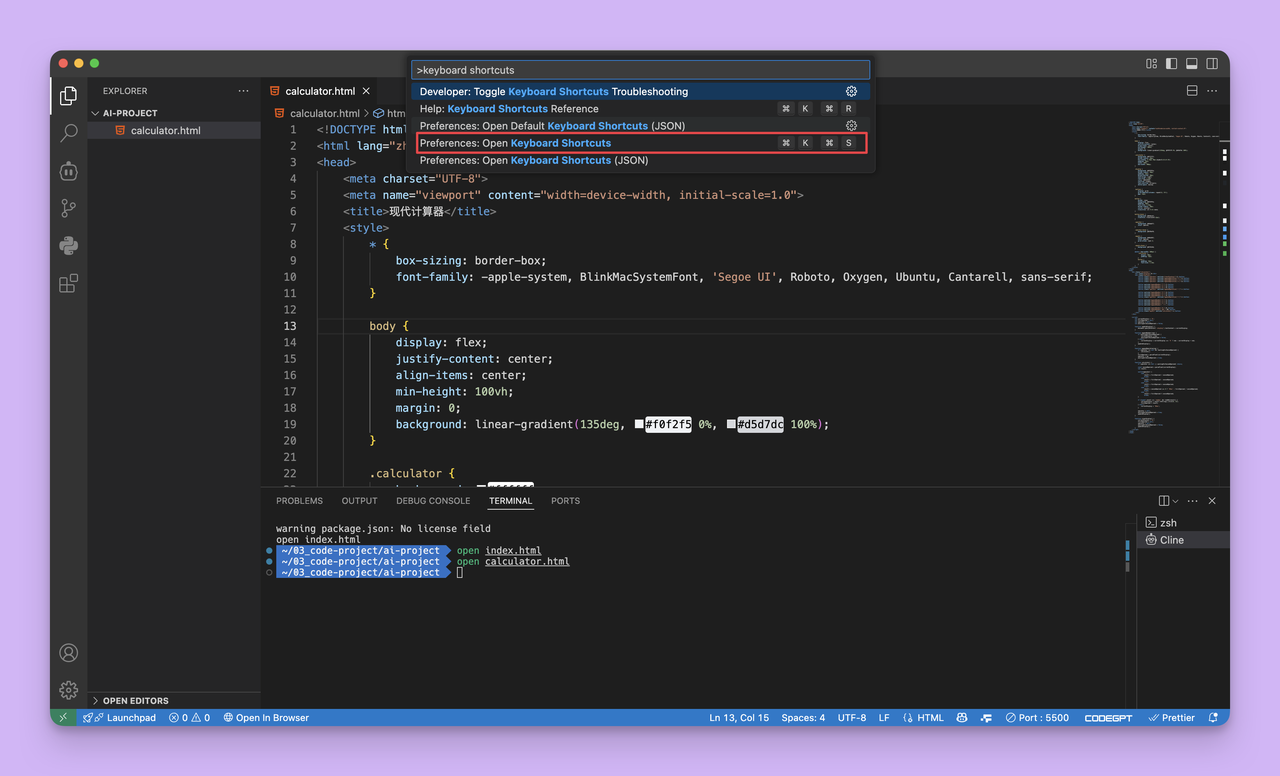
方法二:通过菜单栏
- 点击顶部菜单栏的"Code 或者 File"(文件)
- 选择"首选项"(Preferences)
- 点击"键盘快捷方式"(Keyboard Shortcuts)
2. 打开快捷键配置界面
打开快捷键界面后,你将看到所有可用的命令及其对应的快捷键。
- 界面上方有一个搜索框,可以用来快速查找特定命令或快捷键
- 左侧显示了命令分类,右侧是命令列表及其当前快捷键
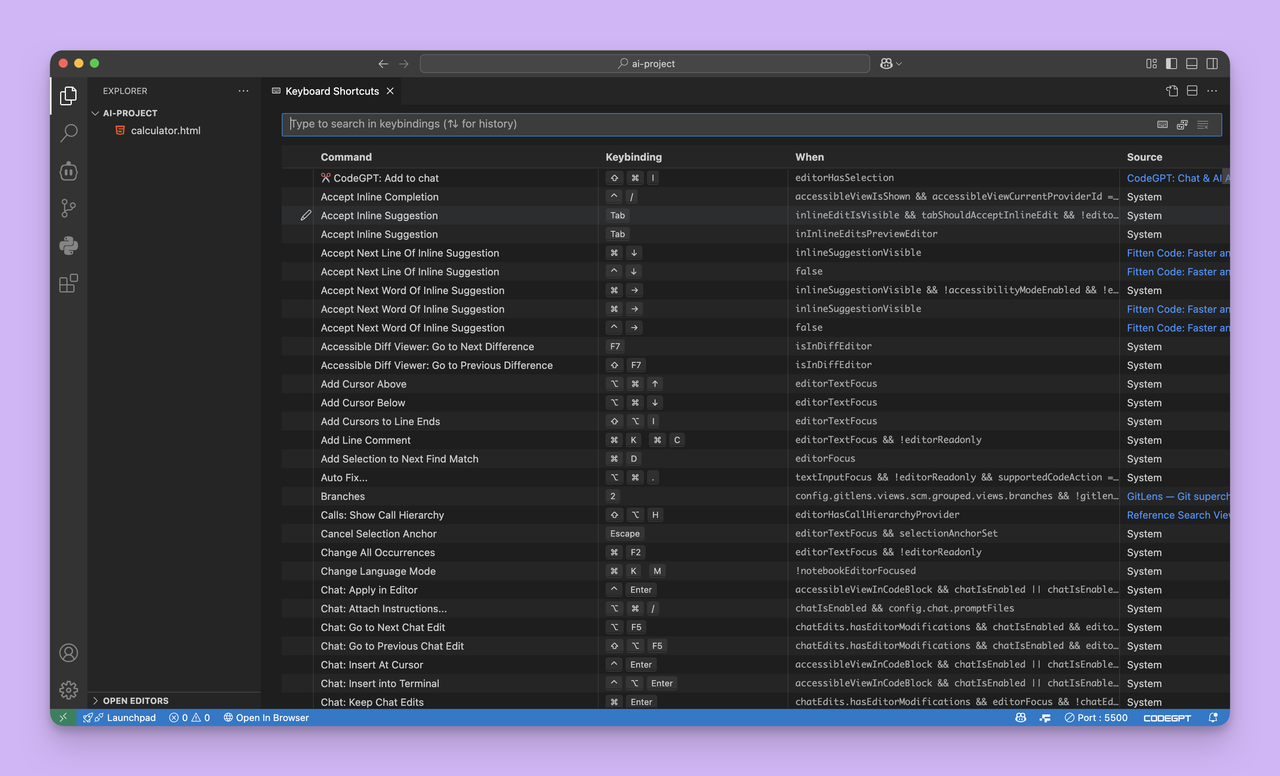
3. 自定义快捷键
修改现有快捷键
- 在快捷键列表中找到你想修改的命令
- 鼠标悬停在该命令上,点击出现的铅笔图标
- 按下你想设置的新快捷键组合
- 如果该组合未被占用,系统会接受;如果已被占用,会提示冲突
添加新快捷键
- 找到没有设置快捷键的命令
- 点击命令左侧的加号图标
- 按下你想使用的快捷键组合
- 确认设置
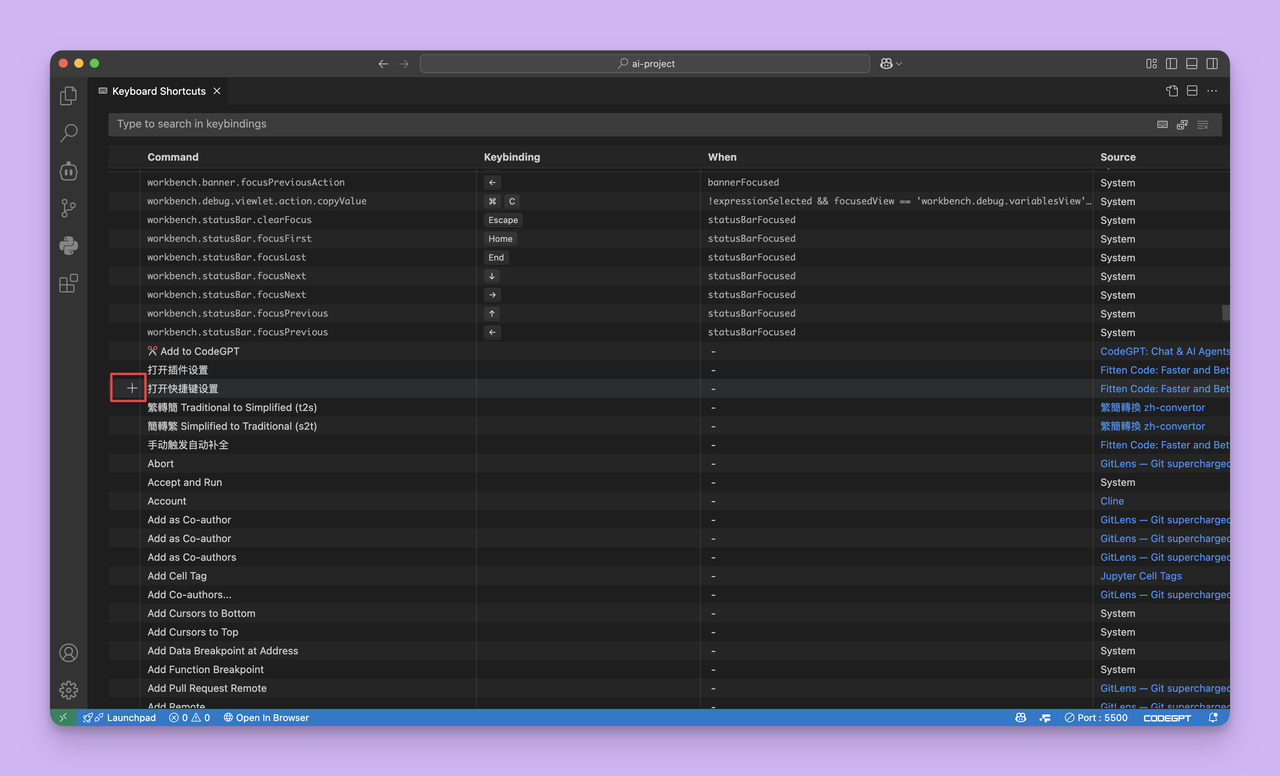
4. 常用快捷键推荐
以下是一些提高开发效率的常用快捷键,你可以根据个人习惯进行配置:
编辑操作
- 代码格式化:
Shift+Alt+F - 复制行:
Shift+Alt+Up/Down - 删除行:
Ctrl+Shift+K - 多光标选择:
Alt+Click或Ctrl+Alt+Up/Down
导航操作
- 转到定义:
F12 - 查找所有引用:
Shift+F12 - 文件间切换:
Ctrl+Tab - 转到行:
Ctrl+G
界面操作
- 显示/隐藏侧边栏:
Ctrl+B - 显示/隐藏终端:`Ctrl+```
- 切换全屏:
F11
5. 快捷键冲突解决
当你设置的快捷键与已有的冲突时:
- VSCode 会显示冲突提示
- 你可以选择覆盖原有快捷键
- 也可以取消操作,选择其他组合
解决冲突的最佳实践:
- 记录原有快捷键以便参考
- 避免修改核心功能的快捷键
- 尽量使用多键组合(如
Ctrl+K然后Ctrl+S)减少冲突
6. 导入其它 IDE 快捷键配置
- 打开快捷键设置界面
- 点击右上角的"..."菜单
- 选择"导入键盘快捷方式"(Migrate Keyboard Shortcuts from...)
- 左侧选择并安装其它 IDE 编辑器的默认快捷键
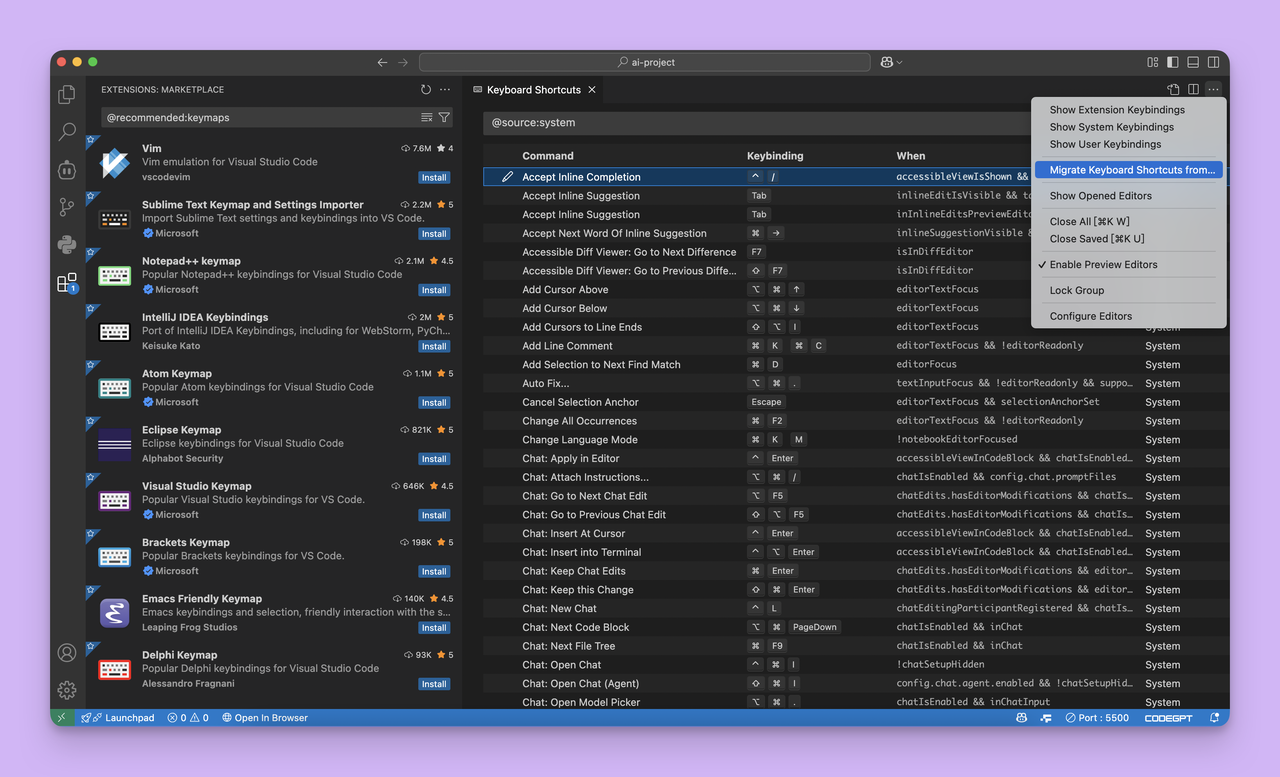
7. 使用快捷键表
VSCode 提供了快捷键速查表,是学习和记忆快捷键的好工具:
- 在命令面板中搜索"keyboard shortcuts reference"(按下
Ctrl+Shift+P(Windows/Linux) 或Cmd+Shift+P(Mac) 打开命令面板) - 选择"Help: Keyboard Shortcuts Reference"
- 这将打开一个包含所有默认快捷键的网页
还可以打印此速查表放在桌面上,方便随时查阅。
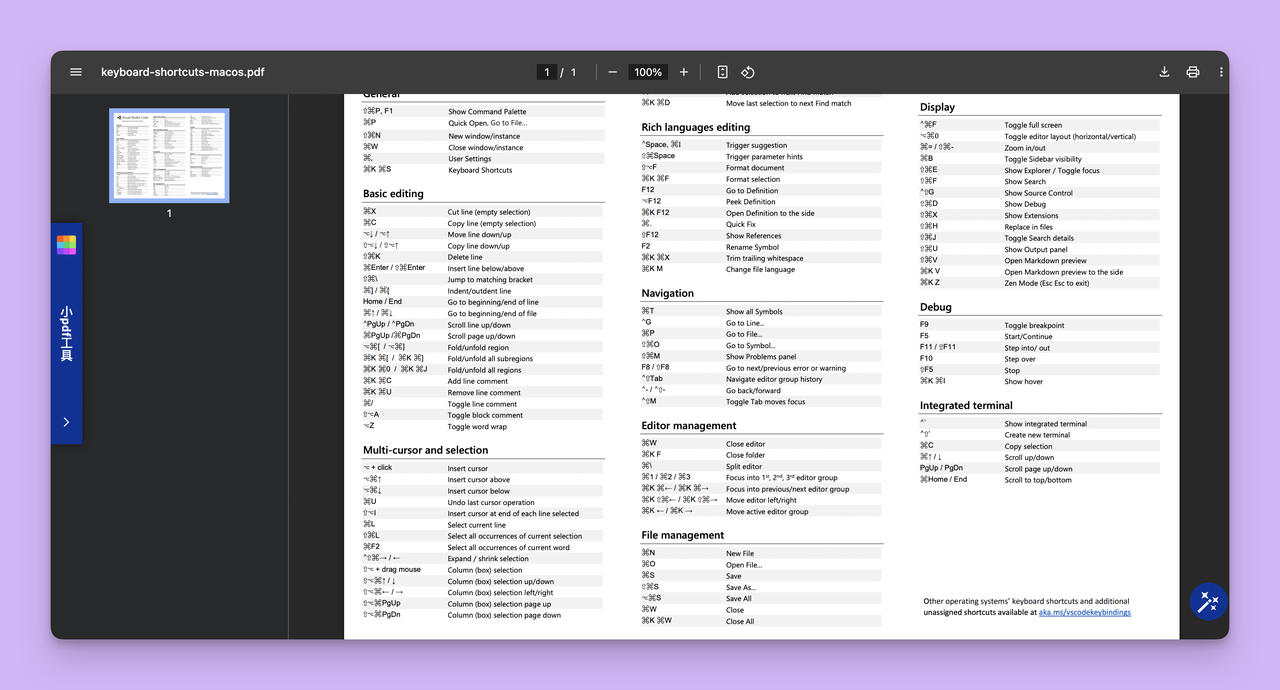
通过本教程,你已经学会了如何查看、配置和使用 VSCode 的快捷键。熟练掌握这些快捷键将大大提升你的编码效率。
开发必备:API 全流程管理神器 Apifox
介绍完上文的内容,我想额外介绍一个对开发者同样重要的效率工具 —— Apifox。作为一个集 API 文档、API 调试、API 设计、API 测试、API Mock、自动化测试等功能于一体的 API 管理工具,Apifox 可以说是开发者提升效率的必备工具之一。
如果你正在开发项目需要进行接口调试,不妨试试 Apifox。注册过程非常简单,你可以直接在这里注册使用。
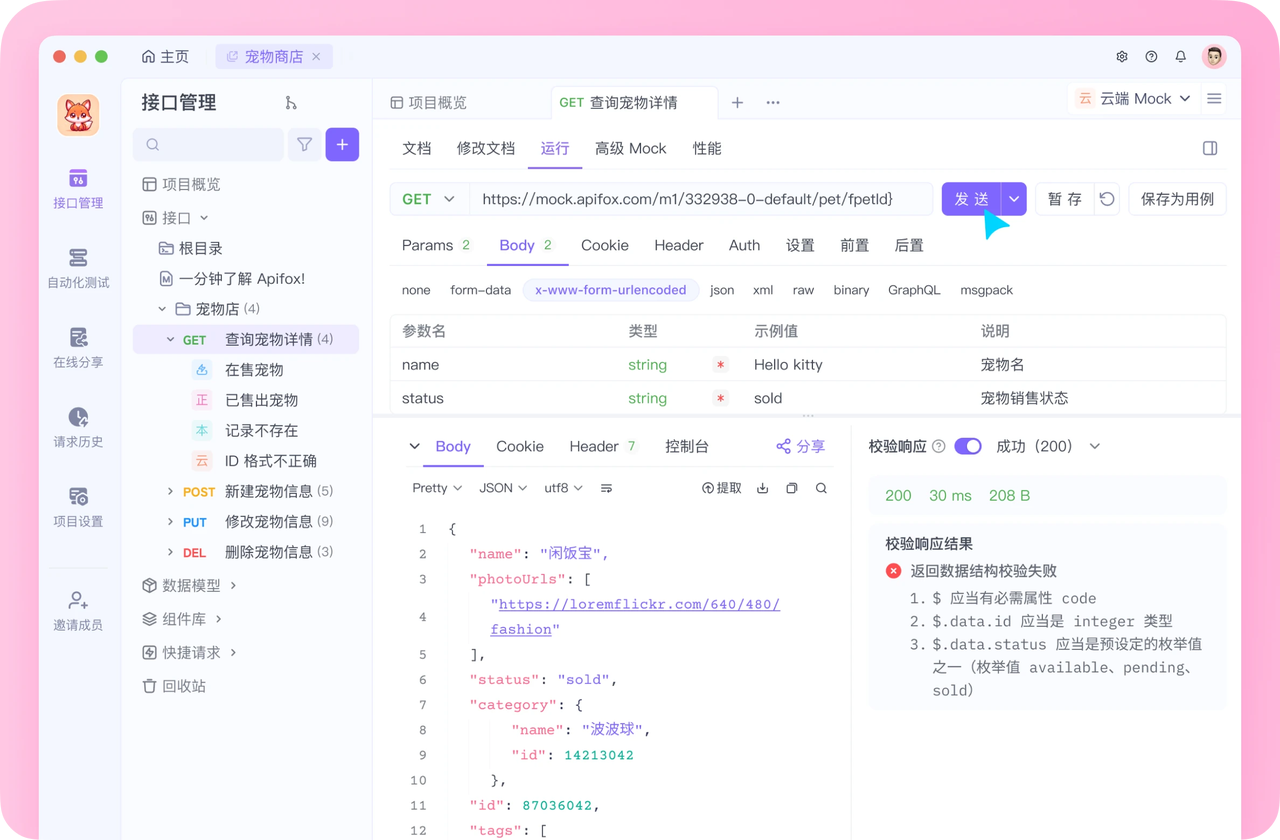
注册成功后可以先看看官方提供的示例项目,这些案例都是经过精心设计的,能帮助你快速了解 Apifox 的主要功能。
使用 Apifox 的一大优势是它完全兼容 Postman 和 Swagger 数据格式,如果你之前使用过这些工具,数据导入会非常方便。而且它的界面设计非常友好,即使是第一次接触的新手也能很快上手,快去试试吧!
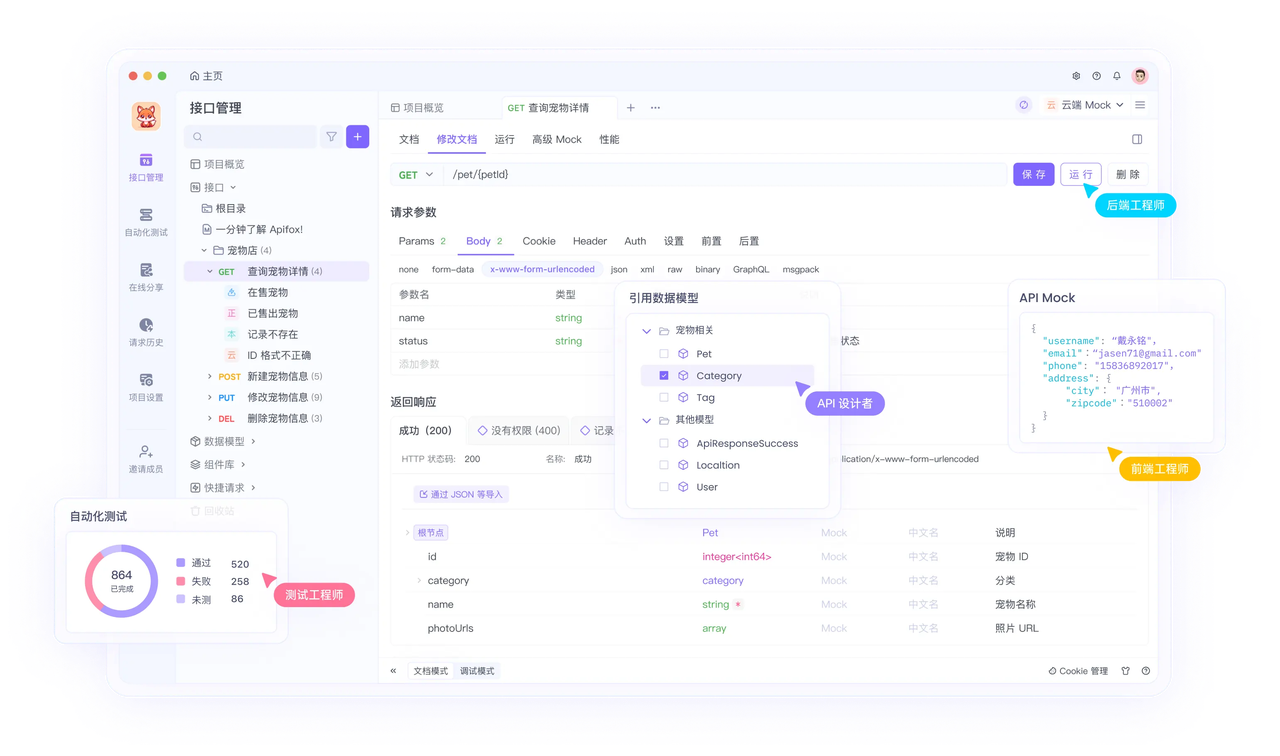
了解更多: